
Hvis du er en Mac og iPhone-bruker, er det sjansene for at du har hatt iMessage-varslinger som dukker opp på datamaskinen din på uoppnåelige tider. Deaktivering av iMessage-varsler på datamaskinen din kan gjøres i noen få enkle trinn.
Slå av varslene helt
Gå til Systemvalg > Meldinger, og bla ned til Meldinger . For Message Alert Style velger du None, og sørg for at alle alternativer for meldingsvarsler er slått av.
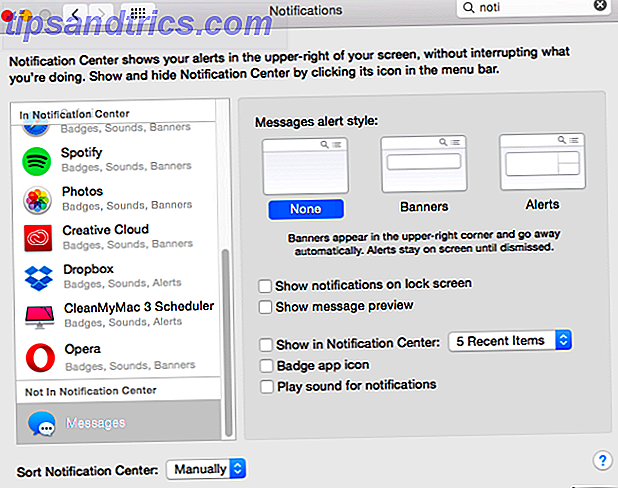
Deaktiver varsler midlertidig
Hvis du vet at du skal bruke datamaskinen til en presentasjon og vil sørge for at varslinger ikke dukker opp i midten av ditt store øyeblikk, kan du aktivere ikke forstyrr modusen.
Du finner denne innstillingen under Varsler i Systemvalg . Innstillingen Ikke forstyrr er øverst på skjermen. Du kan automatisk slå Ikke forstyrr modus på bestemte tidspunkter, og når du speiler til TVer eller projektorer.
Hvis du vil slå på og av meldinger manuelt, klikker du på bildet ved siden av hvor det står Slå på Ikke forstyrr Meldingssenter .

Dette vil trekke opp varslingssenteret på høyre side av skjermen hvor du kan veksle Ikke forstyrr på. Åpne varslingssenteret igjen for å slå av det, eller det vil automatisk bli deaktivert neste dag.
Du kan også bruke en hurtig hurtigtast for å veksle Ikke forstyrr av og på ved å holde nede Alternativ- tasten og klikke på Notification Center-ikonet ( ![]() ) øverst til høyre på skjermen.
) øverst til høyre på skjermen.
Foretrekker du å deaktivere iMessage-meldinger på din Mac? Gi oss beskjed i kommentarene.

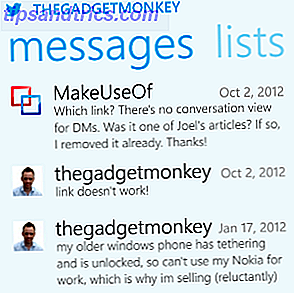
![The Social Media & College Admissions [INFOGRAFISK]](https://www.tipsandtrics.com/img/internet/777/social-media-college-admissions.png)